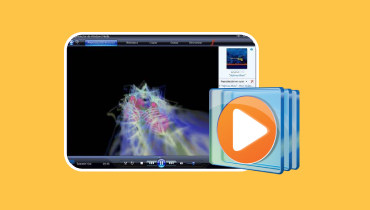A Windows Media Player nem játszik le hangot: Miért és hogyan javítható?
A Windows Media Player, különösen a régebbi verziók, például a 7-es, 8-as, 10-es és még a régebbiek is, a zene és a videó lejátszásának fő eszköze. A Windows 11 megjelenésével azonban a dolgok megváltoztak, mivel a Windows 11 alapértelmezett médialejátszója az újonnan kiadott Media Player. Ez azonban nem jelenti azt, hogy a Windows Media Player teljesen eltűnt a Windows 11 rendszerből. Függetlenül attól, hogy milyen verzióval rendelkezik a számítógépen, bosszantó problémával szembesülhet, ami az, hogy nincs hang a Windows Media Playeren. Szerencsére nem kell túl sokat aggódnia, mert számos módszer létezik a bosszantó probléma megoldására. Így a tartalmas blog elolvasása után újra hanggal játszhat videóidat.
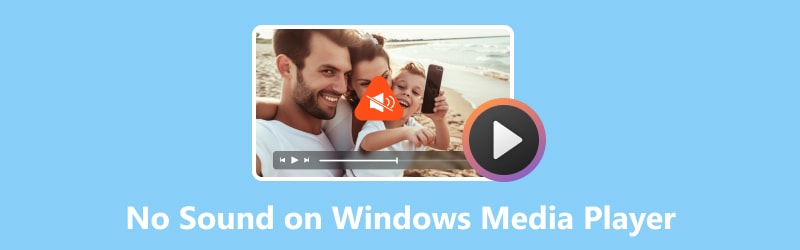
OLDAL TARTALMA
1. rész: Miért nincs hang a Windows Media Playerben?
Elgondolkodna azon, miért találja hirtelen azt, hogy a Windows Media Player nem játszik le hangot. Az egyik gyakori gyanú a számítógép hangbeállításai. Ha a számítógépes eszköz el van némítva a hangerő-csúszkákon, vagy ha nem a megfelelő audioeszközt választotta ki, akkor könnyen kidobhatja a hangjátékot.
A második az, hogy vannak esetek, amikor hiányoznak vagy elavultak az audiokodekek. Tudod, azok a kulisszák mögötti eszközök, amelyek szükségesek az audiofájlok dekódolásához. Egy másik ok az audio-illesztőprogramok kusza hálója. A más szoftverekkel való ütközés vagy helytelen viselkedés elnémíthatja a hangot, még a videó legdallamosabb dallamait is. Végül ne hagyjuk figyelmen kívül a sérült vagy sérült médiafájlok lehetőségét. Az ilyen típusú médiafájlok dúdolni tudják a lejátszót.
A fentebb összegyűjtött okok miatt az alábbi tesztelt megoldások alapos vizsgálata fontos Önnek, hogy megoldja a Windows Media Player hangtalan problémáját.
2. rész: A Windows Media Player hangtalanságának elhárítása
Az alábbiakban összegyűjtöttük a megoldások listáját, hogy megtudjuk, miért és hogyan lehet megoldani a Windows Media Player nem működő hangproblémáit.
Javítás 1. Ellenőrizze a Windows Media Player hangerő-beállításait
Előfordulhat, hogy véletlenül elnémítja vagy elnémítja a médialejátszó hangját. Ezért a probléma megoldásához először ellenőrizze, hogy valóban el van-e némítva. Ehhez kövesse az alábbi lépéseket.
1. lépés. Futtassa a médialejátszót, majd gyorsan ellenőrizze a lejátszó hangerejét. Általában a képernyő részének alján található.
2. lépés. Ellenőrizze, hogy némításra van-e állítva, vagy van-e rajta piros jelzés.
3. lépés Ha igen, csak fel kell kapcsolnia a némítást a sáv jobbra csúsztatásával a hangerő növeléséhez.
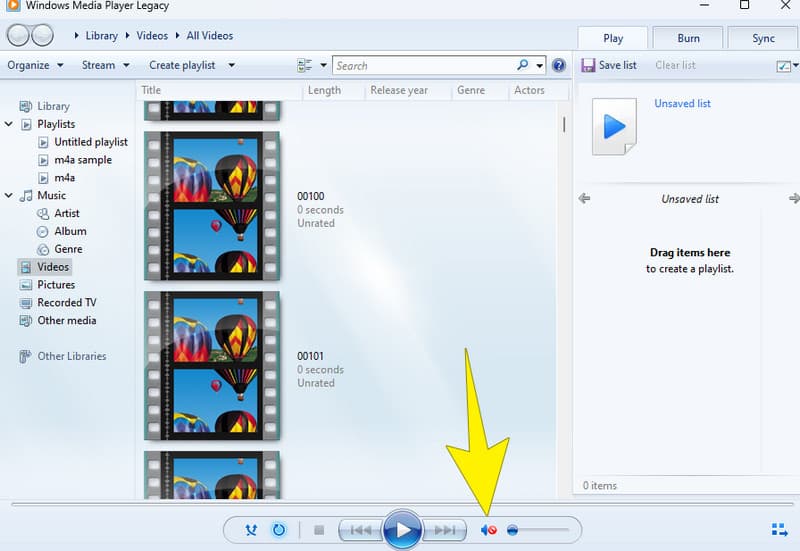
Javítás 2. Oldja meg a fájlkodek-problémát
Ahogy fentebb említettük, a kodekproblémák hozzájárulhatnak ahhoz, hogy a Windows Media Player miért nem játssza le a hangot. Előfordulhat például, hogy a lejátszó nem tud MKV-videókat lejátszani. Mert a A Windows Media Playerben hiányzik az MKV kodek.
Ezért a kodek problémájának megoldásához tanácsos megpróbálni letölteni a kodekcsomagot az említett médialejátszó használatával. Íme, hogyan kell csinálni.
1. lépés. A futó Windows Media Playeren lépjen az Eszközök > Beállítások elemre.
2. lépés. Ezután lépjen a Lejátszó fülre, és kapcsolja be a Kodekek automatikus letöltése jelölőnégyzetet.
3. lépés A váltás után kattintson az OK gombra.
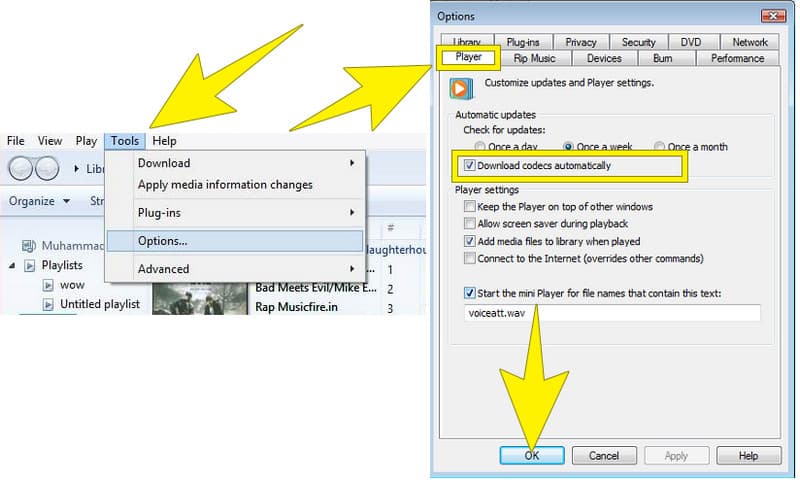
Javítás 3. Telepítse újra az Audio Driver-t
A Windows Media Player hangproblémájának egyik említett oka az eszköz audio-illesztőprogramjával kapcsolatos. Tehát a probléma megoldásához próbálja meg eltávolítani, majd újratelepíteni az audio-illesztőprogramot a számítógépén.
1. lépés. Az asztali billentyűzeten nyomja meg egyszerre a Windows plusz X billentyűket. Ezután a felugró ablakban válassza ki a Eszközkezelő.
2. lépés. Ezután kattintson a nyíl gombra a Hang-, videó- és játékvezérlők lapon.
3. lépés Kattintson a jobb gombbal az audio-illesztőprogramra, majd kattintson az Eszköz eltávolítása fülre.
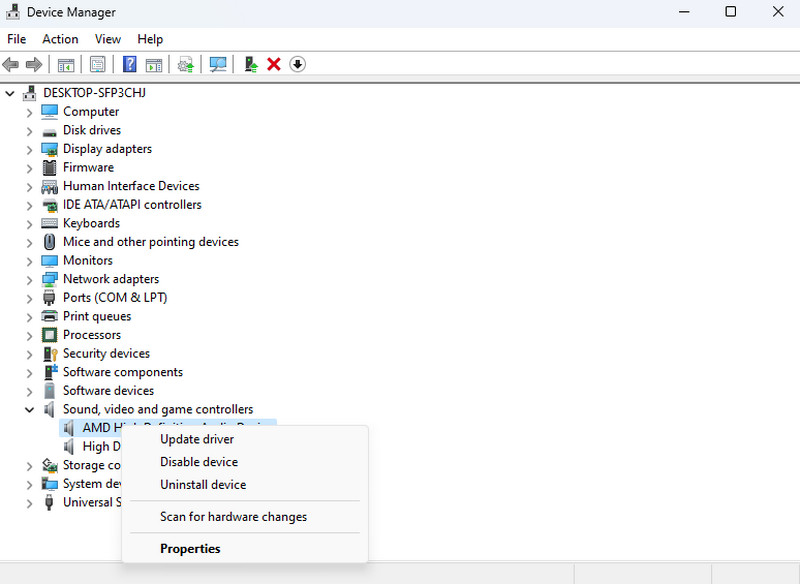
Javítás 4. Ellenőrizze a médiafájl hitelességét
Lehet, hogy az MP4-videónak nincs hangja a Windows Media Playerben a sérülés miatt. Ennek ellenére érdemes ellenőrizni a hitelességét, ha megpróbálja lejátszani más médialejátszókkal. Ha megerősíti, hogy sérült, akkor találhat egy megbízható videójavító eszközt a javításhoz.
3. rész. Bónusz: A legjobb szoftvereszköz a hang nélküli videók javításához
Bónuszként a Vidmore Video Fixet ajánljuk, mint a legmegbízhatóbb szoftvert a sérült médiafájl javítására. Igen ez Vidmore Video Fix szoftver egy megbízható videójavító a sérült vagy sérült videók hanggal kapcsolatos problémáinak javítására. A Vidmore Video Fixerrel élvezheti az általa kínált funkciókat a digitális hibák által okozott szaggatott videók kijavítására. Ezen kívül az egyik figyelemre méltó jellemzője a modern felhasználói felület, amely kényelmesebbé teszi a használatát. Emellett olyan fejlett technológiákat is tartalmaz, mint például az algoritmusok és a mesterséges intelligencia, amelyek hatékonyabbá teszik a folyamatot. Fejlett algoritmusai ellenére a Vidmore Video Fix továbbra is elérhető marad a felhasználók minden szintjén, még azok is, akik nem jártasak a technológiában. Ha a Windows 11 Media Player nem játszik le hangot a fájlsérülés miatt, akkor a következőképpen javíthatja ki a videót a Vidmore segítségével.
1. lépés. Először is telepítenie kell a szoftvert az asztalra. Kérjük kattintson a Letöltés gombra lentebb, hogy felgyorsítsa a beszerzést.
2. lépés. A szoftver telepítése után ideje futtatni. Amikor a fő felületre ér, kettőt fog látni Plusz gombokat. Kattintson a pirosra a javítandó sérült videofájl feltöltéséhez. Ezután a kékre kell kattintania egy mintavideó feltöltéséhez.
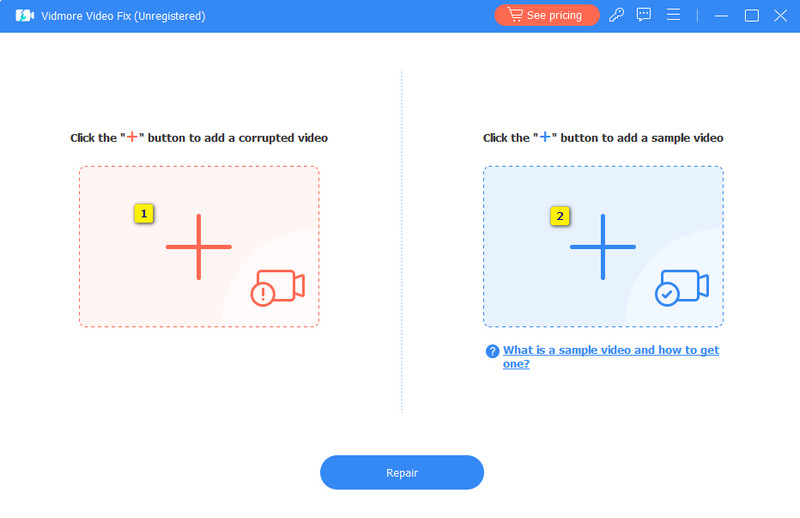
3. lépés Ha mindkét videó betöltődött, a rögzítést a ikonra kattintva kezdheti meg Javítás gomb.
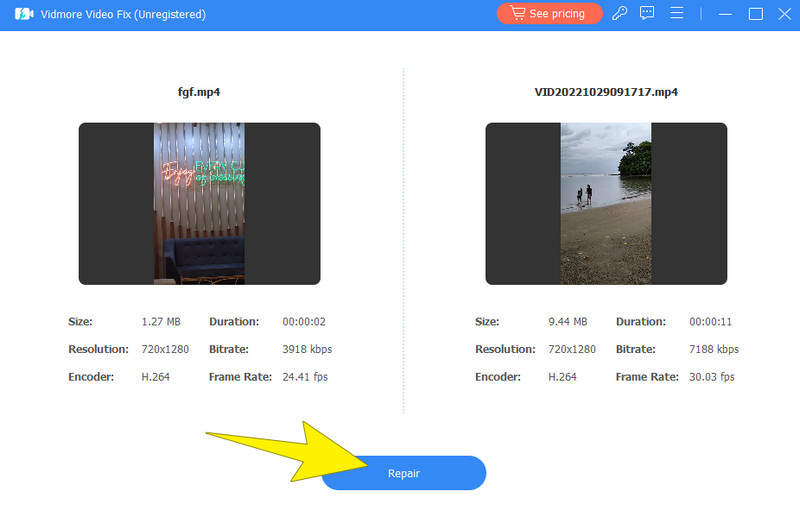
4. lépés A javítás után folytathatja a javított videó exportálását a gombra kattintva Megment gomb.
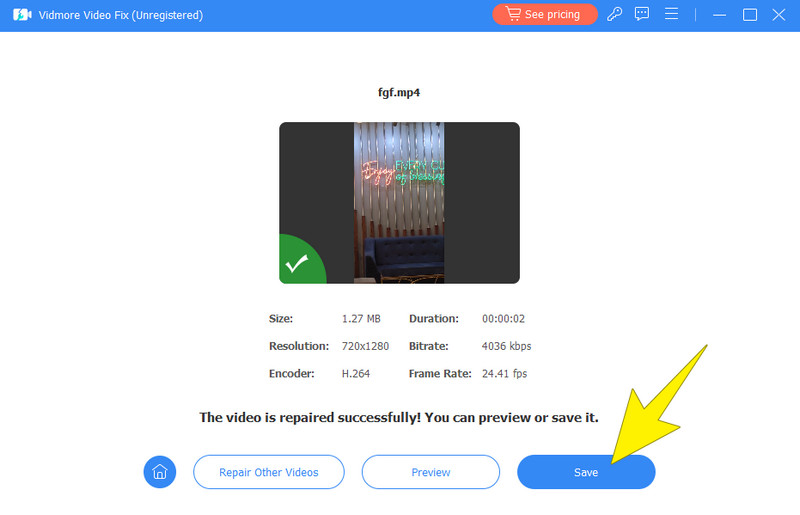
4. rész. GYIK a Windows Media Playerről
Miért nincs hang a Windows Media Player-emben?
Különböző tényezők okozhatják azt a hibát, hogy nincs hang Windows médialejátszó. Ennek oka lehet elnémított hangerő, audio-illesztőprogram-problémák, hardverproblémák vagy sérült médiafájlok.
Miért nincs hang az MP4 médialejátszómon?
Ha az MP4 médialejátszónak nincs hangja, próbáljon meg más médialejátszót használni. Ha ugyanaz a hiba továbbra is fennáll, akkor a videofájlnak kell a problémásnak lennie.
Miért nem játszható le a zeném Windows számítógépen?
Ha a zene nem játszik le az asztalon és a A Windows Media Player nem működik, próbálja meg ellenőrizni a hangbeállításokat. Az asztal újraindítása is segítene. Ha az újraindítás után a probléma továbbra is fennáll, próbálja meg lejátszani a zenét egy másik zenelejátszón, hogy megállapítsa, a probléma a fájlban van-e.
Következtetés
Más vezető médialejátszókhoz hasonlóan a hiba a nincs hang a Windows Media Playeren van. Szerencsére a hiba kijavításának módjai is itt vannak, hogy segítsenek az érintett felhasználóknak. Ha hasznosnak és informatívnak találta ezt a cikket, akkor nyugodtan ossza meg barátaival, akiknek ugyanaz a problémája.